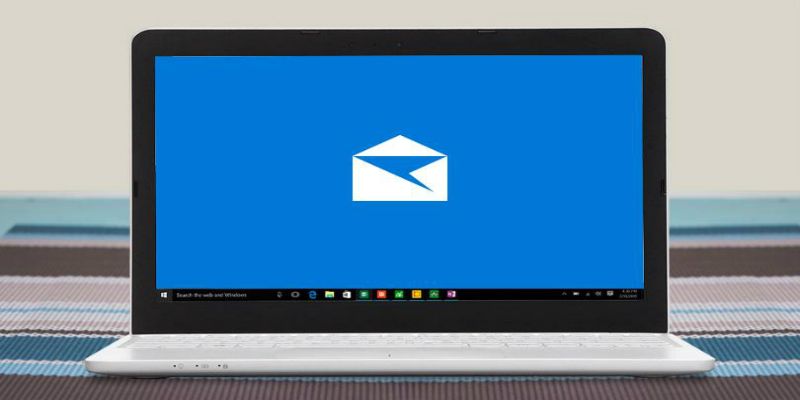La eliminación gradual de Microsoft de la suite Windows Live Essentials desde el 10 de enero de 2017 hace que la ayuda de Windows Live Mail sea particularmente necesaria ahora. Microsoft había anunciado que Windows Live Mail dejaría de funcionar el 30 de junio de 2016 – este anuncio llevó a los usuarios de Windows Live Mail a pensar que el servicio se cerrará. Sin embargo, no te preocupes; su Windows Live Mail seguirá funcionando con un pequeño ajuste o dos.
En última instancia, Microsoft tiene la intención de que todos estén conectados a su nueva infraestructura de correo electrónico y alienta a todos a pasarse a Outlook.com o la aplicación Windows Mail. Mientras tanto, los usuarios que buscan ayuda con Windows Live Mail aún pueden usar el cliente de correo, siempre que realicen algunos cambios. Un informe de 2016 de Forbes cita a Microsoft como diciendo, «Si usa Windows Live Mail 2012 hoy, debe cambiar a la aplicación Mail en Windows o comenzar a usar Outlook.com a través de un navegador web antes de que se actualice su cuenta de Outlook.com».
El peligro obvio de usar Windows Live Mail es que Microsoft ya no lo admite directamente, al menos no puede descargar el programa desde su sitio web. En efecto, no realizarán ninguna actualización. Esto deja el programa a las vulnerabilidades de seguridad. En esta publicación, intentaremos aclarar conceptos erróneos clave y brindar soluciones a problemas comunes que pueda tener al usar su WLM.
¡No! Windows Mail NO está eliminado
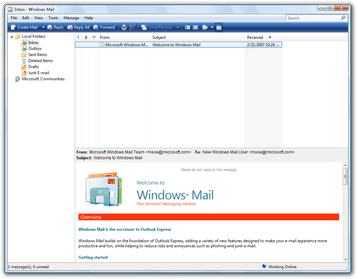
Probablemente haya tenido que lidiar con la ambigüedad del servicio de correo electrónico de Microsoft. Inicialmente, el servicio de correo electrónico de Windows Live enviaba correos electrónicos a través del cliente de Windows Live Mail a sus usuarios. Ahora Microsoft está cambiando eso. Habiendo mejorado su servicio de correo electrónico, quieren que los usuarios recopilen correos electrónicos de Outlook (su servicio de correo electrónico), usando su aplicación Outlook para Windows/smartphone o Outlook en Microsoft Office.
Si confunde esto y ha asumido que Windows Mail se está eliminando gradualmente, no está solo. La configuración de Windows Mail es bastante ambigua.
Aunque Windows Live Essentials se ha puesto a descansar, todas las partes de Windows Mail siguen funcionando. Sin embargo, Windows Live Mail ya no estará disponible para su descarga.
Windows Mail permanece activo, pero si usa Windows Live Mail 2012 en su PC con cualquier servicio de correo electrónico de Microsoft como Outlook.com, Live o Hotmail, deberá cambiar la configuración de su correo electrónico. Si usa otros servicios de correo electrónico que no sean Microsoft (como Comcast, Gmail, BT, Virgin, etc.) con su Windows Live Mail, está seguro, no necesitará ninguna actualización; de hecho, este artículo no es para usted.
Puede usar servidores con nombre IMAP para mantener su WLM en funcionamiento. Déjame enseñarte como.
Cómo configurar IMAP para Windows Live Mail ayuda para usuarios

Para configurar un IMAP para su Windows Live Mail, siga estos pasos:
1. Inicie el asistente «Agregar sus cuentas de correo electrónico» presionando «Ctrl + Shift + T» mientras ve su lista de mensajes.
2. Ingrese su nombre para mostrar, dirección de correo electrónico y contraseña para los mensajes salientes.
3. Marque «Configurar manualmente los ajustes del servidor» y luego haga clic en «Siguiente» en la parte inferior del cuadro de diálogo de la página.
4. Elija «IMAP» para configurar el servidor entrante desde el menú desplegable.
5. Use «outlook.office365.com» para la dirección del servidor entrante e ingrese «993» como el número de puerto.
6. Elija «Requiere una conexión segura (SSL)».
7. Elija «Borrar texto» en el menú desplegable para configurar «Autenticar usando».
8. Ingrese su dirección de correo electrónico completa para el «nombre de usuario de inicio de sesión».
9. Use «smtp.live.com» para la dirección de correo electrónico saliente e ingrese «587» como el número de puerto.
10. Elija tanto «Requiere una conexión segura (SSL)» como «Requiere autenticación».
11. Haga clic en «Siguiente» y luego en «Finalizar».
Si encuentra algún problema al configurar su IMAP, use la guía de Microsoft proporcionado en su sitio web.
Con estos once pasos, habrá configurado su WLM para IMAP. Sin embargo, ha habido informes de errores de los usuarios de IMAP. Si experimenta errores como Server Error 3219 y Windows Live Mail Error ID 0x8DE00005, siga leyendo para encontrar su solución.
Error de servidor 3219 e ID de error de Windows Live Mail 0x8DE00005
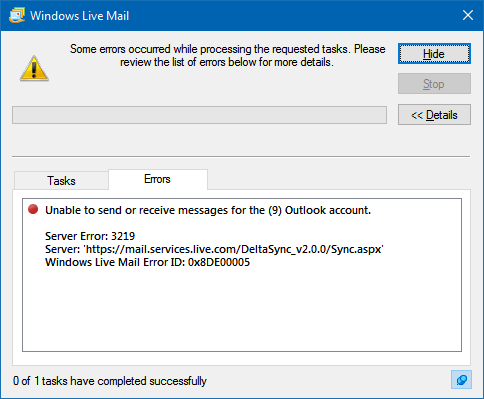
Si ve estos códigos de error, significa que se ha movido a la versión nueva y actualizada de su cuenta de Outlook.com. Cuando inicie sesión en su Windows Live Mail en línea, en la esquina superior izquierda de su ventana, verá dos banners de Outlook Mail como se muestra a continuación. Lo que ve indica si se ha actualizado o no.

En algunos casos, la cuenta actualizada tendría el siguiente banner en su lugar.
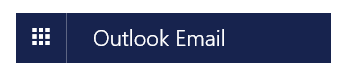
Estos errores indican que ya no puede usar la tecnología anterior, el protocolo DeltaSync, en su cuenta. Aunque Microsoft proporciona instrucciones detalladas sobre cómo configurar IMAP en su cuenta, ha habido informes de error de mensajes en tales cuentas. Y el calendario no sincroniza.
Si su experiencia con el IMAP ha sido un correo electrónico que no funciona, es posible que desee configurar un POP3 en su lugar. Desde marzo de 2017, los servidores con el nombre de servidor IMAP (imap-mail.outlook.com) no funcionan bien. Según Microsoft, “outlook.office365.com ofrece mejores resultados para la mayoría de los usuarios. Cambiar el nombre del servidor no afectará los mensajes en el buzón”.
Cómo configurar POP3 en Windows Live Mail
Es posible que reciba correos electrónicos, pero no pueda responderlos o enviarlos. Tal vez esté recibiendo mensajes de error aleatorios como 0x80072EFD, 0x80072EE7, 0x800488E7, 3219, 0x8DE00005 y similares. Es posible que desee configurar un POP3. Para activar POP3, simplemente inicie sesión en panorama (es decir, el sitio web) y siga estos pasos:
1. Haga clic en la rueda dentada
2. Elija Opciones
3. En el menú de la izquierda, haz clic en POP e IMAP
4. A continuación, cuando se le solicite «Permita que los dispositivos y las aplicaciones usen POP pero no les permita eliminar mensajes», haga clic en Sí
5. Guarde los cambios y luego haga clic en la flecha hacia atrás.
Una vez que haya habilitado POP3, diríjase a su Windows Live Mail. Allí creará una nueva cuenta para su antigua dirección de correo electrónico. En resumen, siga estos pasos como se describe aquí:
1. Vaya a «Agregar cuenta»
2. Marque la casilla que dice «Configurar manualmente los ajustes del servidor»
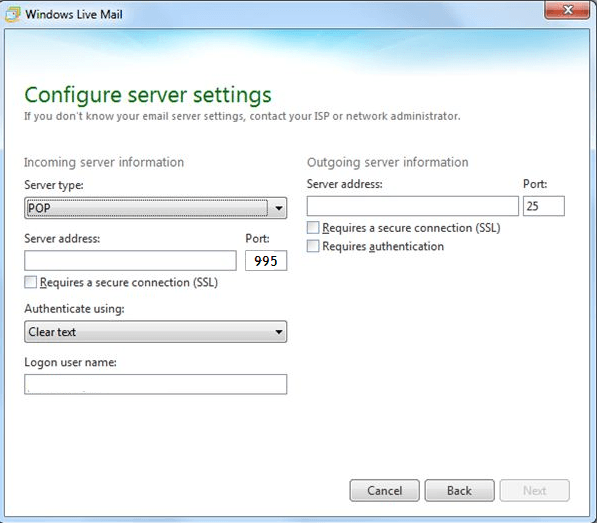
3. A continuación, elija «POP» usando el servidor «dirección pop-mail.outlook.com» y elija «Puerto: 995» con una conexión segura (Secure Socket Layer o SSL); esto configura la «Información del servidor entrante».
4. Para configurar «Información del servidor saliente», use la dirección del servidor «smtp-mail.outlook.com» y «Puerto: 25». Si el puerto: 25 está bloqueado, utilice el puerto: 587.
Los comentarios de los usuarios verifican que estas configuraciones han sido de gran ayuda para Windows Live Mail. Esto ha funcionado bien para los usuarios de Windows 10 que ejecutan Windows Live Mail en las direcciones de hotmail.com.
Errores comunes de Windows Live Mail y lo que significan
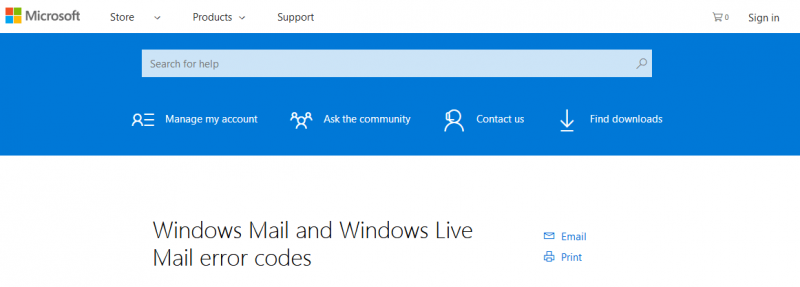
Así que ha decidido quedarse con su WLM por un tiempo, al menos, antes de decidir si actualizará a Outlook o cambiará de cliente de correo electrónico por completo. Puede que le interese obtener ayuda de Windows Live Mail sobre los errores que pueda encontrar.
Microsoft describe estos errores por sus códigos, tipos y descripción. Los tipos de errores incluyen errores generales, errores de Winsock, errores del Protocolo simple de transferencia de correo (SMTP), errores de HTTPMail, errores del Protocolo de transporte de noticias de red (NNTP), errores de acceso remoto y errores del Protocolo de acceso a mensajes de Internet (IMAP). Los detalles sobre estos se pueden encontrar en página de soporte de Microsoft.
Conclusión
La mayoría de los mensajes de error que puede experimentar con Windows Live Mail se deben a la reciente decisión de Microsoft de actualizar a los usuarios del protocolo DeltaSync al protocolo de sincronización Exchange ActiveSync (EAS). Estos protocolos están destinados a sincronizar los correos electrónicos que se originan en su cuenta de Microsoft (por ejemplo, Hotmail, Outlook, Windows Live, MSN u otra cuenta de correo electrónico de Microsoft). Estas actualizaciones pueden ser responsables de los mensajes de error de Windows Live Mail. Usando las instrucciones sobre cómo configurar POP3 o IMAP, puede restaurar su Windows Live Mail a un uso normal.